Microsoft Word 2010
Informações adicionais


/pt/microsoft-word-2010/como-incluir-comentarios-no-word-2010/content/
Quando um documento do Word 2010 possui muitas alterações e muitos comentários, sua leitura pode ficar um pouco complicada. Existem algumas opções que podem ser usadas para ocultar as marcas de revisão ou para mudar a forma de apresentação do documento. Observe:
Opção 1
Ocultar as alterações realizadas com a função Controlar Alterações. Na guia Revisão da faixa de opções dentro do grupo Controle tem um pequeno ícone chamado Final: Mostrar Marcação.
Clique nele e aparecerá um menu com quatro opções diferentes para você alterar a forma de visualização das mudanças realizadas no seus documento Word 2010.
Para ocultar as marcas da revisão você deverá escolher Final ou Original.
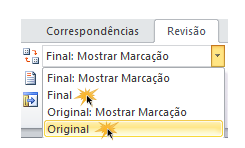
Opção 2
Por em balões as mudanças que aparecem no seu texto.
Quando é realizado mudanças dentro do Word 2010, elas ficam sobre o texto tornando mais difícil a leitura das informações. Para que isto não ocorra, é possível fazer com que as alterações sejam vista em balões na parte direita do texto.
Na guia Revisão da faixa de opções dentro do grupo Controle você encontrará um pequeno ícone em formato de folha de papel:
Clique nele para aparecer a opção Balões.
Escolha uma das opções para que as alterações passem a ser mostradas em Balões.
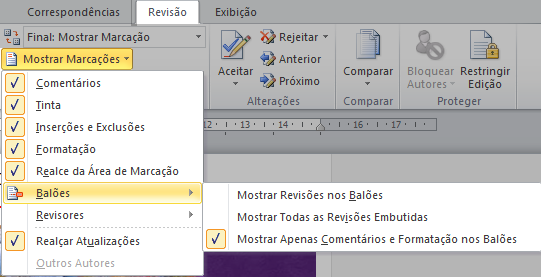
/pt/microsoft-word-2010/funcao-comparar-do-word-2010/content/